步驟:
- 到 https://www.freebsd.org/where/ 官網下載需要版本的 installer 檔案。
我是一般的桌機,使用 amd64 的檔案,下載 13.1 版本
https://download.freebsd.org/releases/amd64/amd64/ISO-IMAGES/13.1/
裡面可視自己需要,選擇不同的安裝檔下載:- .....-bootonly.iso:最精簡的安裝檔,只含安裝程式, 安裝時需要網路連線來下載所需的檔案以完成安裝。可做成開機光碟。
- .....-disc1.iso:含有所有安裝 FreeBSD 所需的檔案,包含原始碼及 Port 套件集。可做成開機光碟。
- .....-dvd1.iso:含有所有安裝 FreeBSD 所需的檔案,包含原始碼及 Port 套件集,也內含熱門的 Binary 套件、視窗管理程式、以及一些應用程式。可做成開機光碟。
- .....-memstick.img:含有所有安裝 FreeBSD 所需的檔案,包含原始碼及 Port 套件集。可做成 USB 開機隨身碟。
- .....-mini-memstick.img:類似 -bootonly.iso,需要網路連線。可做成 USB 開機隨身碟。
- 開機畫面,按「Enter」進入安裝程序
- 選「Install」開始安裝程序
- 選擇鍵盤,一般是預設的標準 US 鍵盤,直接選預設「Continue with default keymap」
- 根據實際情況設定 hostname,須是完整的主機名稱,我這邊隨意設為 testserver.example.com
- 選擇要安裝的元件。我這邊直接按「Enter」繼續。
- 選擇檔案系統格式,我這邊選「ZFS」。
ZFS 需要較多記憶體,安裝畫面下方說明 ZFS 檔案系統若少於 8GB 記憶體,可參考 https://wiki.freebsd.org/ZFSTuningGuide 調教指南。 - 設定 ZFS
如果直接按「Enter」繼續,會強制到「Pool Type/Disks」設定,進行硬碟規劃設定。
有 6 種模式,畫面下方會列出該模式至少需多少顆硬碟。
stripe(至少1顆硬碟)、mirror(至少2顆硬碟)、raid10(至少4顆硬碟)、raidz1(至少3顆硬碟)、raidz2(至少4顆硬碟)、raidz3(至少5顆硬碟)
如果系統的硬碟不夠用來設定,會提示重選。
(以下只有1顆硬碟,但故意選需要2顆硬碟的 mirror 進行設定)
強迫重選「Change Selection」,會跑回原本的設定選單。
若在設定選單,選擇「Cancel」,會出現「ZFS setup failed」,按「Restart」後,會跑回最初設定鍵盤的步驟。
我只有一顆硬碟,所以後面選擇 stripe 模式繼續:
設定好後,選擇「Install」繼續安裝 - 最後確定使用的硬碟,會被清空,同意後,便會開始安裝
- 設定 root 密碼
- 設定網路,這邊只有 IPv4,使用 DHCP
最後的 Search、DNS 設定,即為 /etc/resolv.conf 裡的設定 - 設定時區
- 設定時間,直接「Skip」跳過,後面再設定由系統自動校時
- 選擇開機要啟動的服務
加選「ntpdate」、「ntpd」,讓系統自動校時。 - 設定安全性選項,這邊直接略過
- 是否新增其他使用者,這邊直接略過
- 前面的設定,若有想修改的地方,可在這步驟修改,若沒有,按「Exit」繼續
- 是否開啟 shell,對前面的設定做最終修改,這邊選「No」繼續
- 完成安裝,選「Reboot」重開機
我這邊使用 -disc1.iso 的安裝檔。
下載完,跟 https://download.freebsd.org/releases/amd64/amd64/ISO-IMAGES/13.1/CHECKSUM.SHA512-FreeBSD-13.1-RELEASE-amd64,比對一下雜湊值是否正確
>certUtil -hashfile D:\download\FreeBSD-13.1-RELEASE-amd64-disc1.iso SHA512 SHA512 的 D:\download\FreeBSD-13.1-RELEASE-amd64-disc1.iso 雜湊: 259e034731c1493740a5a9f2933716c479746360f570312ea44ed9b7b59ed9131284c5f9fe8db13f8f4e10f312033db1447ff2900d65bfefbf5cfb3e3b630ba2 CertUtil: -hashfile 命令成功完成。
參考:
- https://docs.freebsd.org/zh-tw/books/handbook/bsdinstall/
章 2. 安裝 FreeBSD | FreeBSD Documentation Portal - https://www.twbsd.org/cht/book/new/ch02.htm
第二章 安裝 FreeBSD






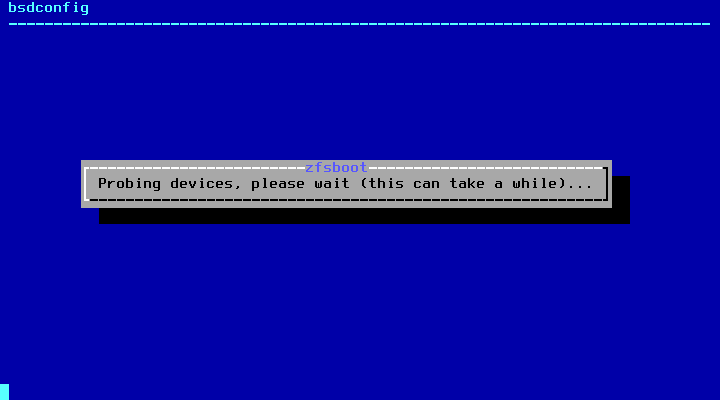

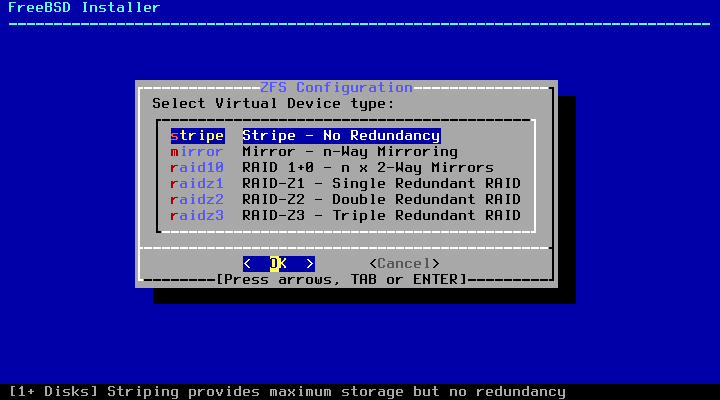
















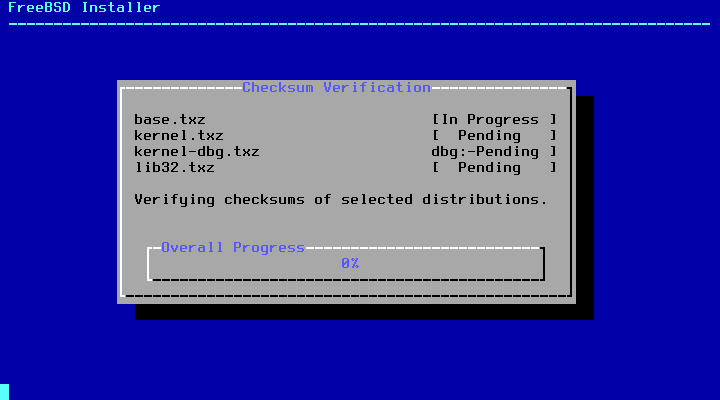







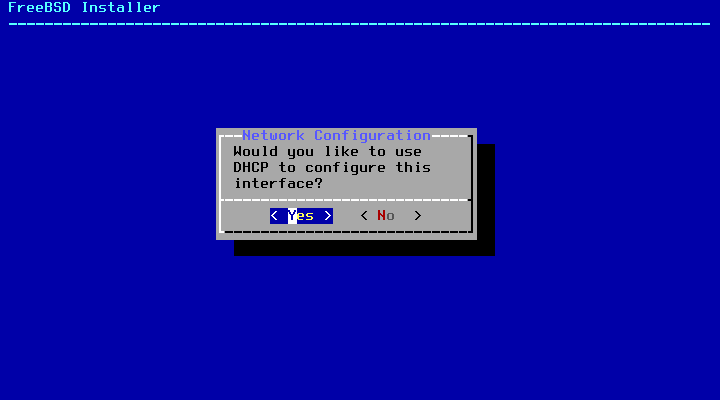

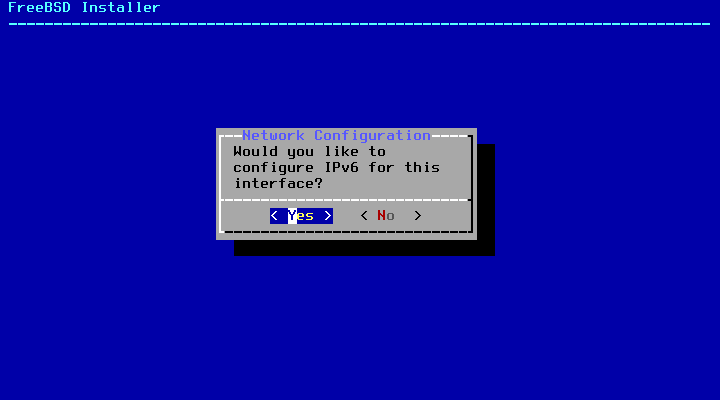







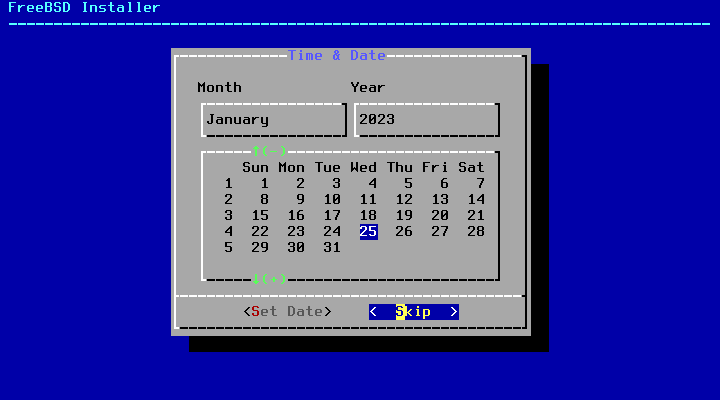


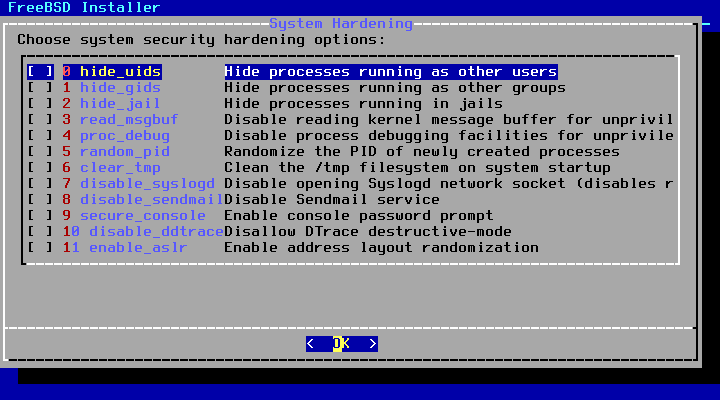





感謝版主分享安裝 FreeBSD ,這實在是太複雜,好在有版主詳細的圖文步驟
回覆刪除